Docker 存儲管理的幾種方式
前言
在本文內容中,我們將討論 Docker 中管理數據的幾種方式,涉及將數據從 Docker 主機掛載到容器中的不同方法。
一、存儲
通過之前的學習,我們學習瞭有關於容器和鏡像的一些知識。對於數據來說,我們可以將其保存在容器中,但是會存在一些缺點:
- 當容器不再運行時,我們無法使用數據,並且容器被刪除時,數據並不會被保存。
- 數據保存在容器中的可寫層中,我們無法輕松的將數據移動到其他地方。
針對上述的缺點而言,有些數據信息,例如我們的數據庫文件,我們不應該將其保存在鏡像或者容器的可寫層中。Docker 提供三種不同的方式將數據從 Docker 主機掛載到容器中,分別為卷(volumes),綁定掛載(bind mounts),臨時文件系統(tmpfs)。很多時候,volumes 總是正確的選擇。
volumes卷存儲在 Docker 管理的主機文件系統的一部分中(/var/lib/docker/volumes/)中,完全由 Docker 管理。bind mounts綁定掛載,可以將主機上的文件或目錄掛載到容器中。tmpfs僅存儲在主機系統的內存中,而不會寫入主機的文件系統。
無論使用上述的哪一種方式,數據在容器內看上去都是一樣的。它被認為容器文件系統中的目錄或單個文件。
二、卷列表
對於三種不同的存儲數據的方式來說,卷是唯一完全由 Docker 管理的。它更容易備份或遷移,並且我們可以使用 Docker CLI 命令來管理卷。
列出本地可用的卷列表可以使用如下命令:
docker volume ls
運行之後,你可能會看到一些環境中預置鏡像對應的卷,或者顯示為空。
創建卷
創建卷我們可以直接使用如下命令:
docker volume create
上述命令會創建一個數據卷,並且會隨機生成一個名稱。創建之後我們可以查看卷列表:
docker volume ls

這種由系統隨機生成名稱的創建卷的方式被稱為 匿名卷,直接使用該卷需要指定卷名,即自動生成的 ID,所以創建卷時一般手動指定其 name,例如我們創建一個名為 volume1 的卷。
docker volume create volume1
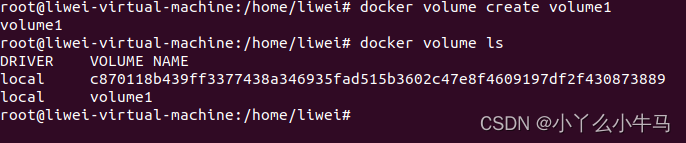
掛載卷
創建卷之後,我們可以用卷來啟動一個容器,這裡首先需要學習 docker container run 命令的兩個參數:
-v或--volume
由三個由冒號(:)分隔的字段組成,[HOST-DIR:]CONTAINER-DIR[:OPTIONS]。
HOST-DIR代表主機上的目錄或數據卷的名字。省略該部分時,會自動創建一個匿名卷。如果是指定主機上的目錄,需要使用絕對路徑。CONTAINER-DIR代表將要掛載到容器中的目錄或文件,即表現為容器中的某個目錄或文件。OPTIONS代表配置,例如設置為隻讀權限(ro),此卷僅能被該容器使用(Z),或者可以被多個容器使用(z)。多個配置項由逗號分隔。
例如,我們使用 -v volume1:/volume1:ro,z。代表的是意思是將卷 volume1 掛載到容器中的 /volume1 目錄。ro,z 代表該卷被設置為隻讀(ro),並且可以多個容器使用該卷(z)。
--mount由多個鍵值對組成,鍵值對之間由逗號分隔。
例如:type=volume,source=volume1,destination=/volume1,ro=true。
type,指定類型,可以指定為bind,volume,tmpfs。source,當類型為volume時,指定卷名稱,匿名卷時省略該字段。- 當類型為
bind,指定路徑。可以使用縮寫src。 destination,掛載到容器中的路徑。可以使用縮寫dst或target。ro為配置項,多個配置項直接由逗號分隔一般使用 true 或false。
針對上述創建的卷 volume1,用其來運行一個容器就可以使用如下命令:
docker container run \
-it \
--name niuma001 \
-v volume1:/volume1 \
--rm ubuntu /bin/bash
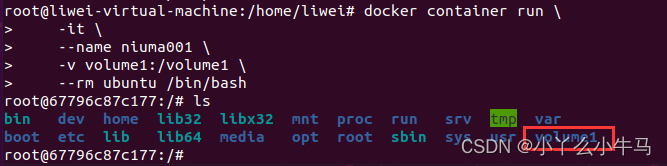
或者我們也可以使用 --mount,其語法格式如下:
docker container run \
-it --name niuma002 \
--mount type=volume,src=volume1,target=/volume1 \
--rm ubuntu /bin/bash
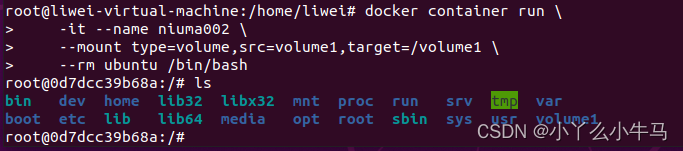
從命令中,可以很明顯的得出,--mount 的可讀性更好。所以,推薦大傢使用 --mount。
在 docker container run 中我們使用瞭參數 --rm,它的作用在容器退出時刪除容器。這裡我們創建的鏡像隻是希望它短期運行,其用戶數據並無保留的必要,因而可以在容器啟動時設置 --rm 選項,這樣在容器退出時就能夠自動清理容器內部的文件系統。
值得註意的是,後臺運行的容器無法使用 -d 與 --rm 選項。
上述操作,我們分別運行瞭兩個容器,並分別掛載瞭一個卷,還可多次使用該參數掛載多個卷或目錄。並且對於這兩個容器來說,由於我們使用的是同一個卷,所以他們將共享該數據卷,但是對於多個容器共享數據卷時,需要註意並發性。大傢可以分別連接到兩個容器中,操作數據,驗證其是同步的,這裡就不再詳細演示瞭。
三、綁定掛載
對於數據卷來說,其優點在於方便管理。而對於綁定掛載 bind-mounts 來說,通過將主機上的目錄綁定到容器中,容器就可以操作和修改主機上該目錄的內容。這既是其優點也是其缺點。
例如,我們將 /home/xiaoniuma 目錄掛載到容器中的 `/home/xiaoniuma 目錄下,使用的命令如下:
docker container run \
-it \
-v /home/xiaoniuma:/home/xiaoniuma \
--name xiaoniuma003 \
--rm ubuntu /bin/bash
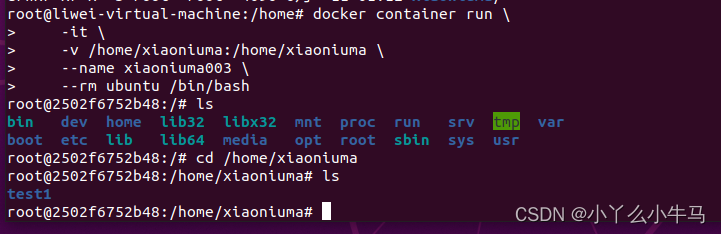
而如果使用的是 –mount,相應的語句如下:
docker container run \
-it \
--mount type=bind,src=/home/xiaoniuma,target=/home/xiaoniuma \
--name xiaoniuma004 \
--rm ubuntu /bin/bash
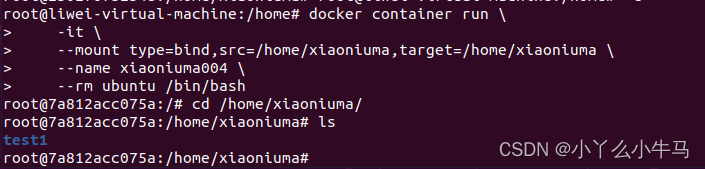
如果綁定掛載時指定的容器目錄是非空的,則該目錄中的內容將會被覆蓋。並且如果主機上的目錄不存在,會自動創建該目錄。
上述兩個操作針對的是目錄,而對於掛載文件來說,可能會出現一些特殊情況,涉及到綁定掛載和使用卷的區別。下面我們重現這一操作:
1.首先在當前目錄,即 /home/xiaoniuma 目錄下,創建一個 test.txt 文件。並向其中寫入文本內容 “test1”:
echo "test1" > test.txt

2.接著創建一個容器 xiaoniuma005,將 test.txt 文件掛載到容器中的 /test.txt 文件,並查看容器中 /test.txt 文件的內容:
docker container run \
-it \
-v /home/xiaoniuma/test.txt:/test.txt \
--name xiaoniuma005 ubuntu /bin/bash
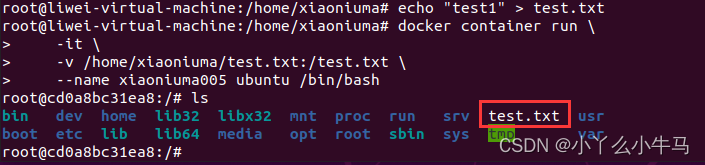
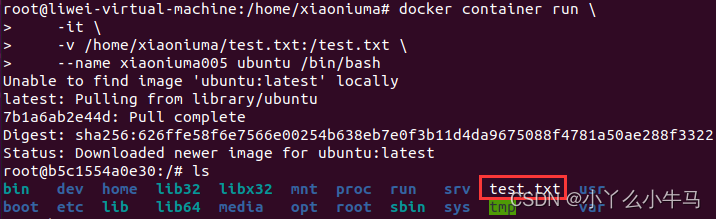
3.這時新打開一個終端,通過 echo 命令向 /home/xiaoniuma/test.txt 文件追加內容 “test2”,並在容器中查看 /test.txt 文件的內容:
echo "test2" >> test.txt
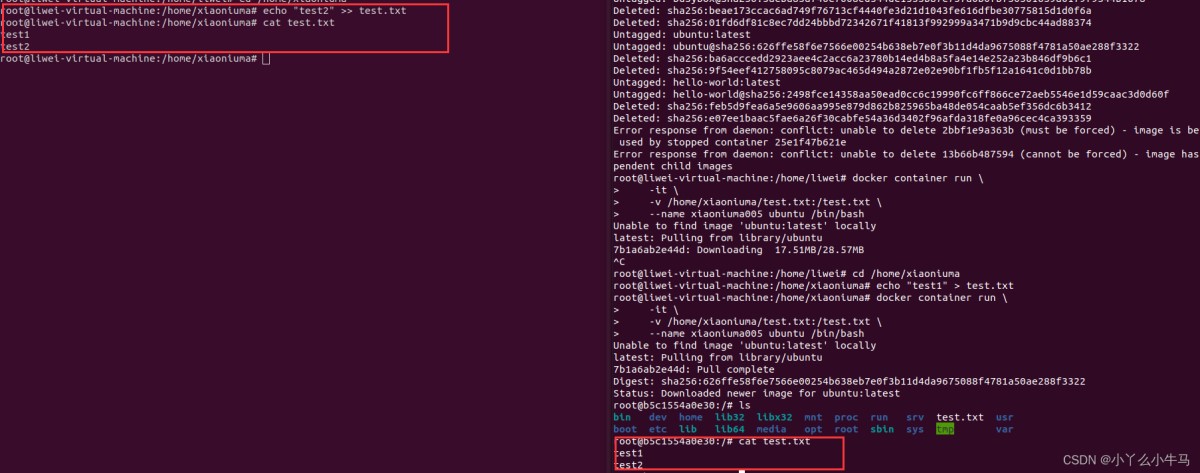
4.這時無論是在容器中還是主機上都能查看到該文件的內容。接下來在主機上查看 test.txt 的 inode 號。

使用 VIM 編輯該文件,添加 “test3”,並查看該文件的內容:

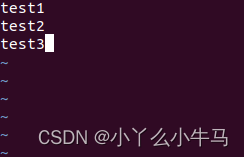

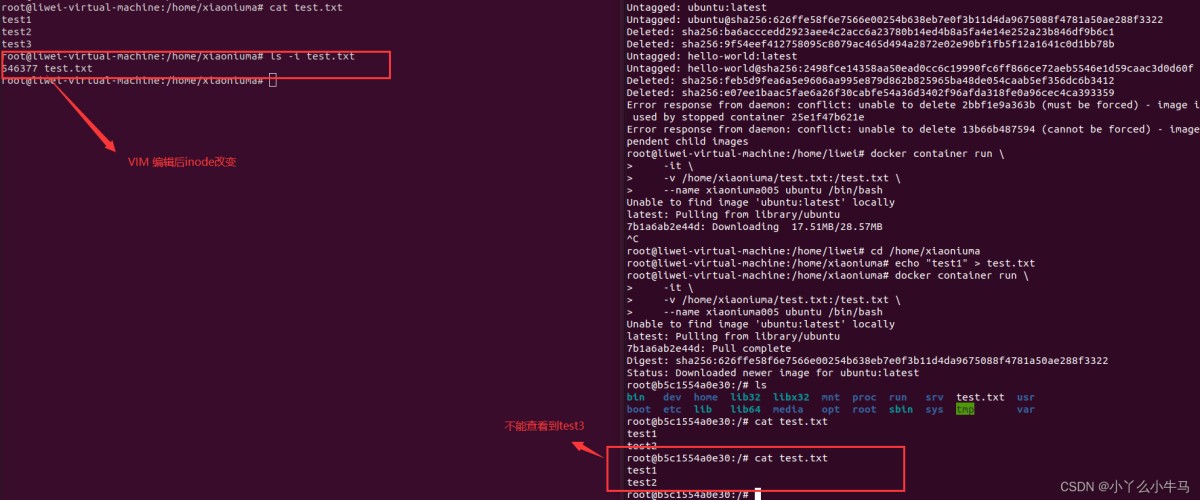
如上圖所示,在主機上使用 VIM 編輯後,通過 VIM 做出的修改不能在容器中查看到。這是因為 VIM 編輯保存文件的時候,會將文件內容寫入到一個新的文件中,保存好後,刪除掉原來的文件,並將新文件重命名,從而完成保存的操作。但是我們標識文件是通過 inode,因此 Docker 綁定的主機文件,依舊是 VIM 編輯之前的 inode,即舊文件。所以容器中看到的,依然是舊的內容。
對於數據卷來說,由 Docker 完全管理,而綁定掛載,則需要我們自己去維護。我們需要自己手動去處理這些問題,這些問題並不僅僅是上面演示的內容,還可能有用戶權限,SELINUX 等問題。
最後簡單說一下臨時文件系統 tmpfs。它隻存儲在主機的內存中。當容器停止時,相應的數據就會被移除。
docker run \
-it \
--mount type=tmpfs,target=/test \
--name xiaoniuma008 \
--rm ubuntu bash
四、數據卷容器
如果容器之間需要共享一些持續更新的數據,最簡單的方式就是使用用戶數據卷容器。其他容器通過掛載這個容器實現數據共享,這個掛載數據卷的容器就叫做數據卷容器。數據卷容器就是一種普通容器,它專門提供數據卷供其它容器掛載使用。
首先,我們創建一個數據卷和數據卷容器,執行的命令如下:
# 創建一個名為 vdata 的數據卷
docker volume create vdata
# 創建一個掛載瞭 vdata 的容器,這個容器就是數據卷容器
docker container run \
-it \
-v vdata:/vdata \
--name XiaoniumaVolume ubuntu /bin/bash
# 在 /vdata 目錄下創建一個文本文件
echo "I am XiaoniumaVolume" > /vdata/f.txt
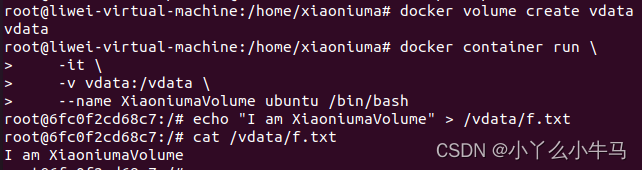
接下來我們分別打開新的終端輸入以下命令,創建兩個容器,在執行 docker container run 時,我們添加參數 --volumes-from 繼承數據卷容器 XiaoniumaVolume 掛載的數據卷。進入容器後分別創建文件
# 創建容器 test1
docker container run \
-it \
--volumes-from XiaoniumaVolume \
--name test1 ubuntu /bin/bash
# 查看 vdata 目錄是否存在
ls -dl /vdata/
# 創建一個文件,並寫入內容
echo "I am test1" > /vdata/test1.txt
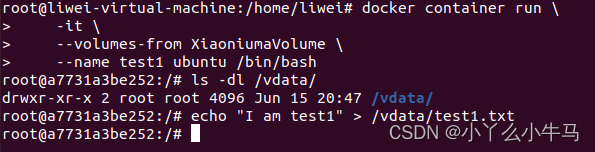
同樣的,我們執行上述操作,創建容器 test2。
# 創建容器 test2
docker container run \
-it \
--volumes-from XiaoniumaVolume \
--name test2 ubuntu /bin/bash
# 查看 vdata 目錄是否存在
ls -dl /vdata/
# 創建一個文件,並寫入內容
echo "I am test2" > /vdata/test2.txt
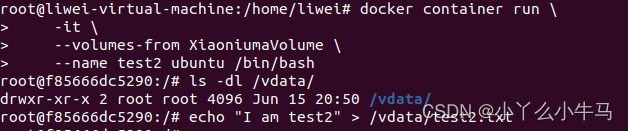
我們進入到 XiaoniumaVolume 容器所在的終端,在掛載的數據中查看文件的內容:
# 查看數據卷中的內容 ls -al /vdata/
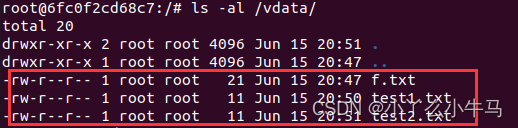
從上圖的結果中我們可以看到,數據卷在三個容器之間是共享的。
五、數據備份
數據存在於數據卷中,如果我們想要備份它,可以采用創建備份容器的方式。
docker container run \ --volumes-from XiaoniumaVolume \ -v /home/xiaoniuma/backup:/backup \ ubuntu tar cvf /backup/backup.tar /vdata/
--volumes-from XiaoniumaVolume使得備份容器繼承容器XiaoniumaVolumeVolume的數據卷。-v /home/xiaoniuma/backup:/backup把/home/xiaoniuma/backup目錄采用綁定掛載的方式,掛載到容器的/backup目錄上。tar cvf /backup/backup.tar /vdata容器中執行瞭這麼一條壓縮歸檔命令,將/vdata中的全部數據打包到瞭/backup/backup.tar,而剛剛的數據綁定,使得整個壓縮包存在於主機中,從而達到瞭數據備份的效果。
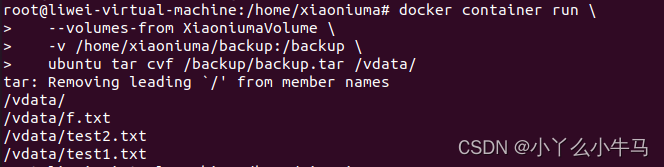
如上圖所示,數據卷中的所有數據都被打包到瞭 /home/xiaoniuma/backup 目錄中。
六、數據恢復
與數據備份相同的方式,我們可以使用如下命令創建恢復容器,來還原數據卷中的數據。
docker container run \ --volumes-from XiaoniumaVolume \ -v /home/xiaoniuma/backup:/backup \ ubuntu tar xvf /backup/backup.tar -C /
這裡解壓的路徑為 / 即 /vdata 的上一級目錄。由於與數據備份非常相似,這裡不再給出結果分析。
總結
本文主要使用三種不同的方式將數據從 Docker 主機掛載到容器中,分別為卷(volumes),綁定掛載(bind mounts),臨時文件系統(tmpfs)。還介紹瞭數據卷容器、數據卷的備份與恢復。
下文講解Docker網絡管理。
到此這篇關於Docker 存儲管理的文章就介紹到這瞭,更多相關Docker 存儲管理內容請搜索WalkonNet以前的文章或繼續瀏覽下面的相關文章希望大傢以後多多支持WalkonNet!
推薦閱讀:
- Dockerfile 中 VOLUME 與 docker -v 的區別說明
- Docker容器從鏡像恢復代碼的操作步驟
- Docker中數據卷(volume)管理的兩種方式
- 如何恢復docker容器數據
- Docker管理之碎片知識整理小結